Cómo configurar la aplicación Phone Companion en Windows 10 en Android e iOS

El día finalmente ha llegado. Tiene su instalación de Windows 10 iniciada, configurada según sus especificaciones exactas y personalizada para satisfacer sus necesidades. Pero, ¿qué hay de la integración móvil? Ahí es donde entra en juego la nueva aplicación Windows 10 Phone Companion de Microsoft.
Elija su plataforma móvil
Para empezar, primero deberá asegurarse de haber iniciado sesión en su máquina con una cuenta verificada de Microsoft Live, y que tiene su dispositivo Android o iOS a la mano.
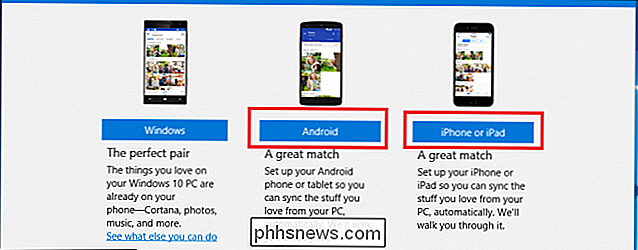
Justo al salir de la puerta, debe saber que, por el momento, parece que Microsoft solo abrirá 5 de las 7 aplicaciones disponibles para iOS y Android. , mientras que Windows Phones estará equipado para experimentar la gama completa de lo que la integración de Windows 10 tiene para ofrecer desde el día de su lanzamiento, no requiere configuración adicional.
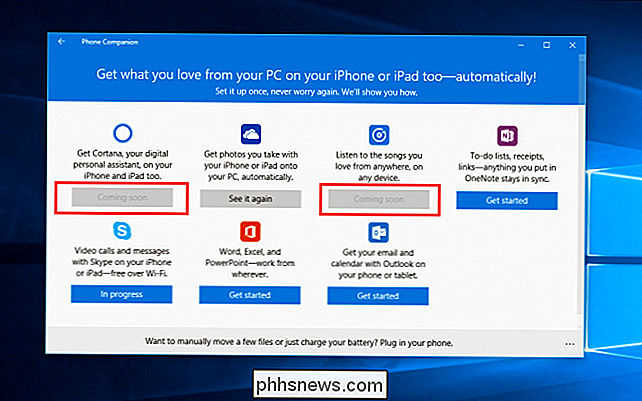
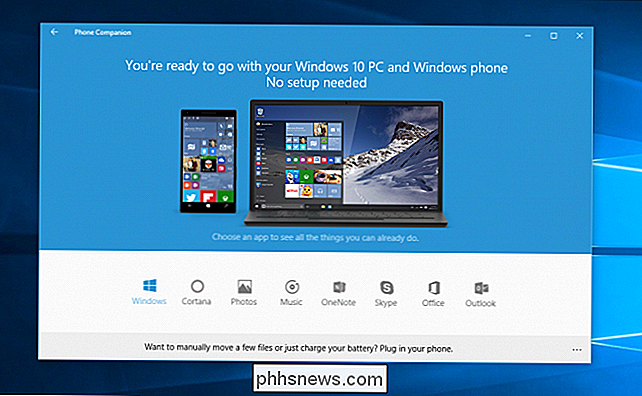
Configuración de Phone Companion en Android e iOS
OneDrive / OneNote / Office / Skype / Outlook
Como ejemplo, presentaremos un tutorial sobre cómo configurar OneDrive en lugar de dividir cada aplicación individualmente, ya que cada configuración es más o menos idéntica a la de los demás.
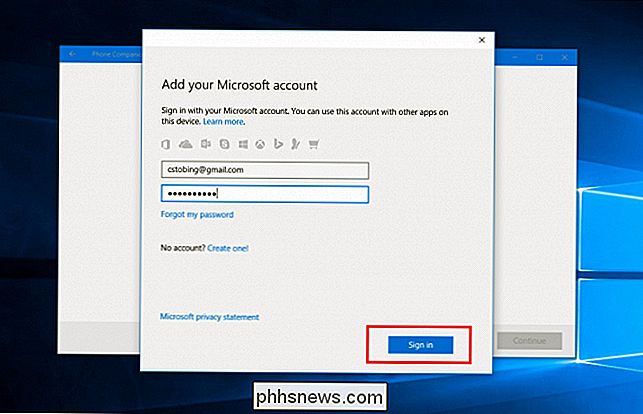
Primero, la aplicación complementaria le pedirá que ingrese su inicio de sesión de Microsoft Live en el escritorio.
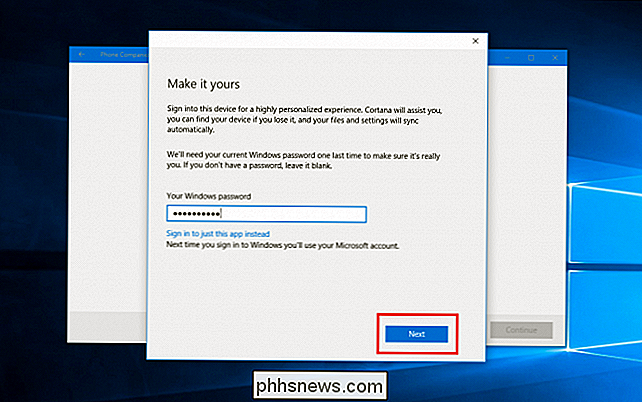
Una vez que esto se haya verificado (que se duplica si opta por activar previamente el enlace de escritorio a Cortana) y se borra su contraseña, aparecerá un mensaje que le dará la oportunidad de enviar un enlace a la aplicación correspondiente en la tienda de aplicaciones de su elección.
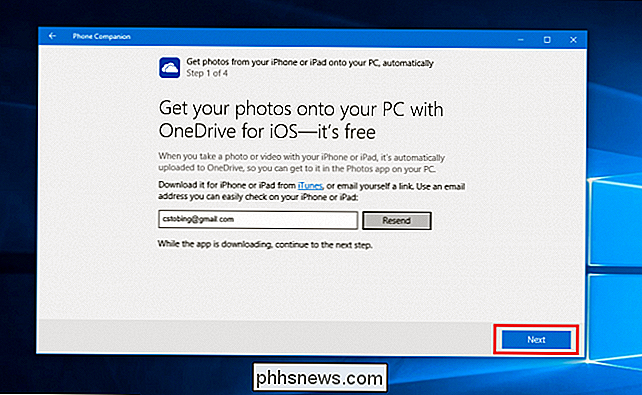
Puede encontrar la aplicación de esta manera, o simplemente navegar a la página correspondiente en el teléfono.
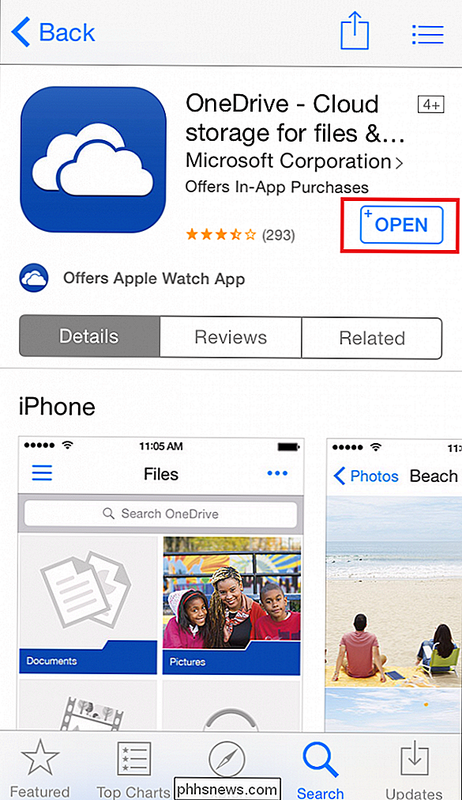
Una vez que descarga la aplicación en el dispositivo móvil, ' Se te preguntará una vez más por tu nombre de usuario y contraseña coincidentes.
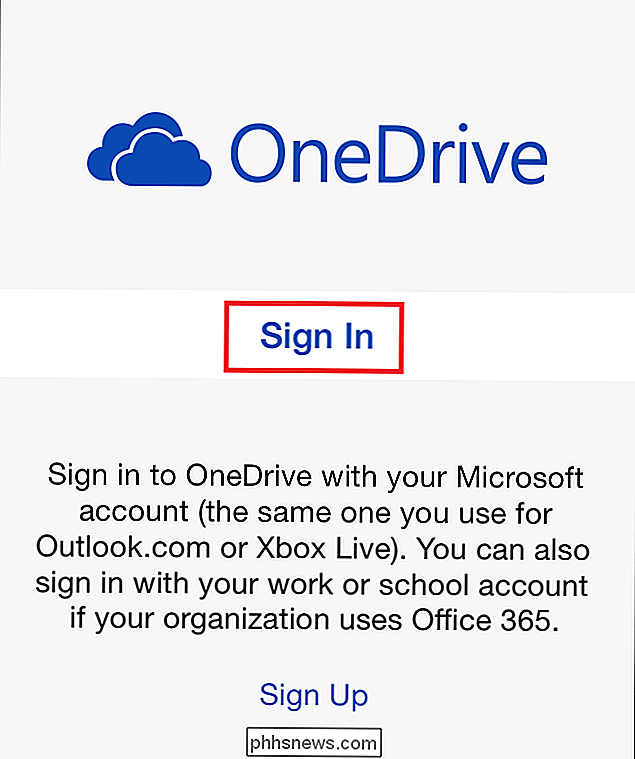
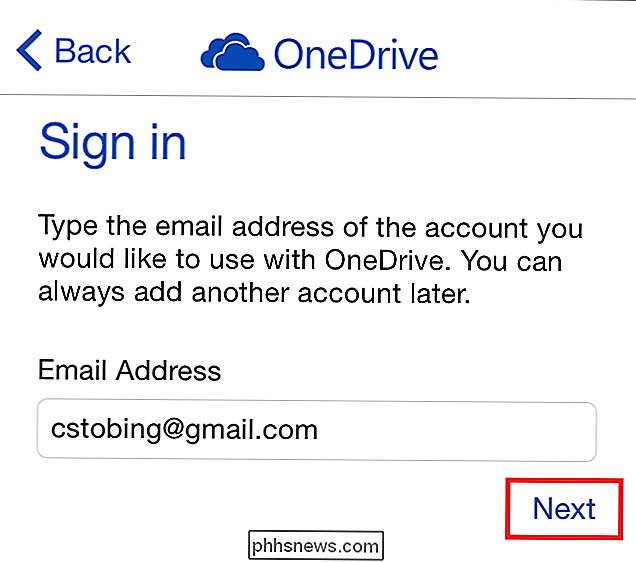
Después de esto, hay varios conjuntos diferentes de permisos que se te pedirá que borres para que los datos en tu teléfono se puedan compartir abiertamente con el cliente de escritorio.
RELACIONADO: Cómo hacer que todos sus archivos OneDrive estén disponibles sin conexión (o solo en línea)
En el caso de OneDrive en particular, la aplicación intentará obtener acceso a los álbumes de fotos de su teléfono, así como a la opción para transmitir imágenes desde el teléfono a su escritorio a través de redes celulares cada vez que lo detecte Cambió su ubicación.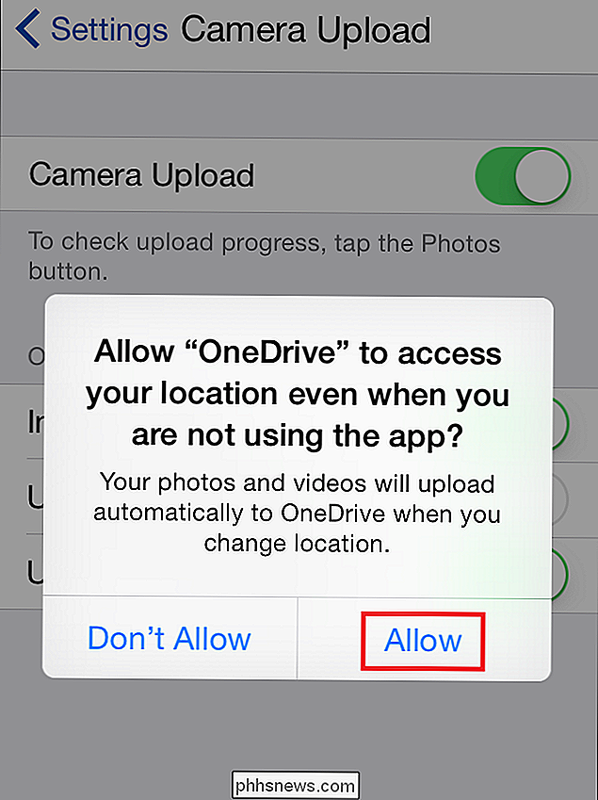
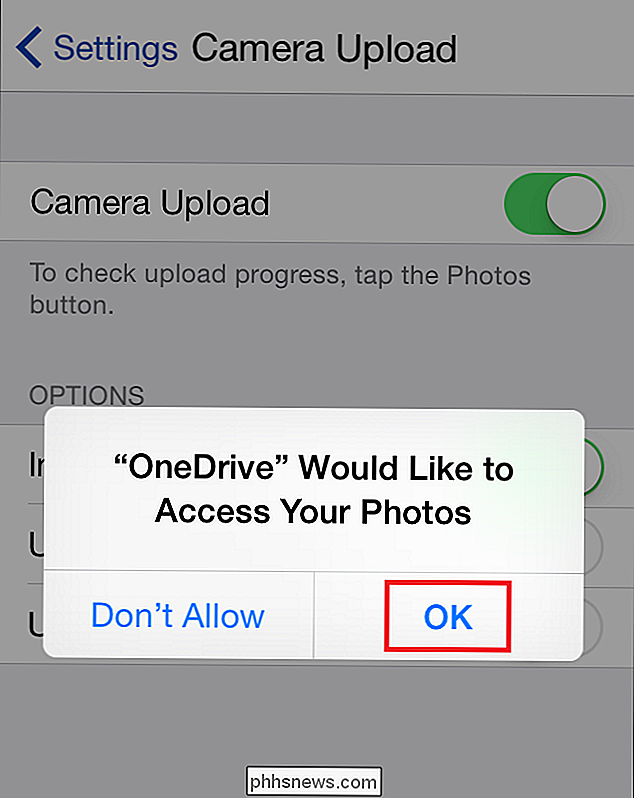
Una vez que se borran los permisos, vuelva al escritorio y verifique que haya iniciado sesión en la aplicación para dispositivos móviles haciendo clic en los dos cuadros resaltados a continuación.
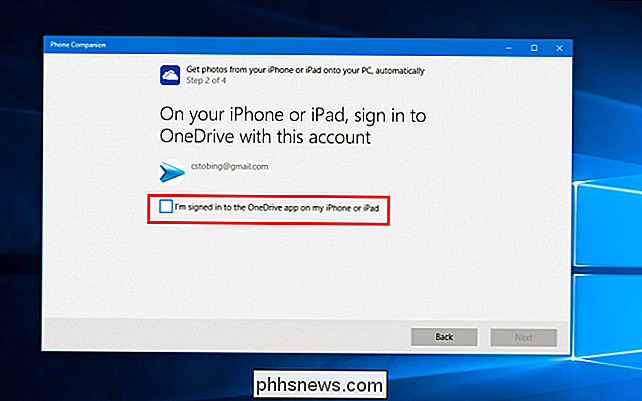
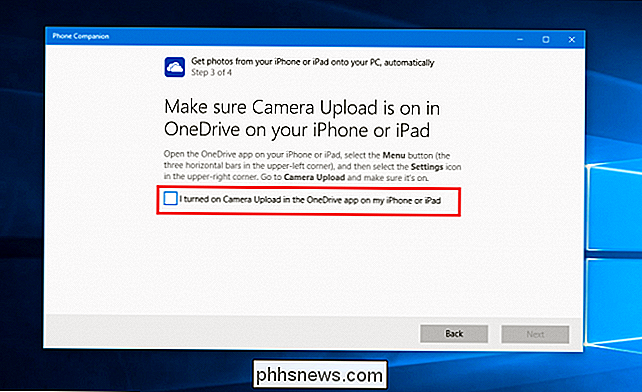
Después de configurar el último permiso de Carga de la cámara para comunicarse, ¡ya está listo!
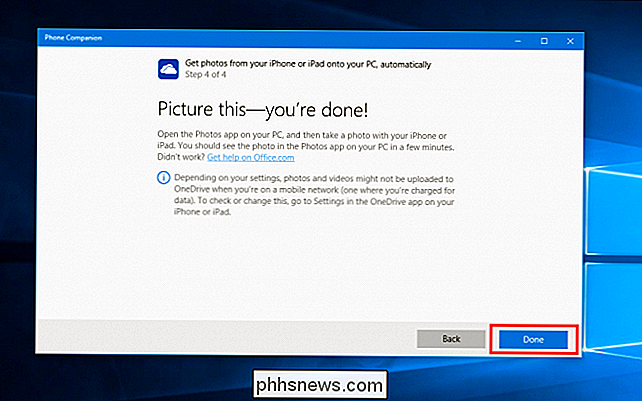
Tenga en cuenta que para cada aplicación que desee vincular, deberá descargarla por separado a través de Google Play o iTunes App Stores. Además, tendrá la opción de vincular múltiples teléfonos y tabletas en ambos sistemas operativos móviles a la misma cuenta de escritorio (una tableta de iPhone y Android, cada uno ejecutando OneDrive, por ejemplo), sin que Windows 10 experimente un conflicto de intereses.
Sin embargo, antes de hacer esto, a menos que específicamente etiquete álbumes de fotos o calendarios como separados de antemano, Phone Companion combinará indiscriminadamente todas sus imágenes, fechas de calendario y documentos de Office en la misma carpeta, independientemente del dispositivo del que provienen. .
Cortana and Music Anywhere
Por ahora, parece que todavía estamos esperando los caprichos de Microsoft antes de que se ofrezca la gama completa de opciones y funciones de su sistema operativo insignia a los ecosistemas móviles de la competencia.
RELACIONADO: Por qué estoy entusiasmado con Cortana en Windows 10
Según la compañía, nos han dicho que tanto Cortana como Music Anywhere se lanzarán en sus respectivas tiendas de aplicaciones "en algún momento de este otoño", aunque h Más detalles sobre las fechas exactas más allá de eso todavía son escasos.Estén atentos a How-To Geek para todas las actualizaciones sobre el debut de Cortana para iOS y Android a medida que se lanzan, y estaremos aquí con ¡toda la información que necesita tan pronto como la aplicación se envíe a la naturaleza!
Ya sean fotos en OneDrive, hojas de cálculo en Excel o una lista de tareas en OneNote, ahora cualquier cosa que haga en su teléfono en el ecosistema de las aplicaciones de Windows se sincronizarán automáticamente con su escritorio, y viceversa.

Cómo cambiar el estilo de referencia de celda en Excel
Normalmente, Excel usa el estilo de referencia de celda A1 que usa letras para encabezados de columna y números para encabezados de fila. Sin embargo, si observa que hay números tanto en los encabezados de las filas como en los encabezados de las columnas, ese es el estilo de referencia de las celdas R1C1.

Cómo establecer un fondo de pantalla diferente para su pantalla de bloqueo en Android Nougat
Llega un momento en la vida de cada usuario de teléfono inteligente cuando solo ama dos fondos de pantalla diferentes. Es un puente difícil de cruzar, ¿cuál tiene prioridad? ¿Cómo puedes decidir? Es rudo, hombre. Aquí hay una respuesta clara: ponga una en la pantalla de bloqueo y otra en la pantalla de inicio.



